在上网的时候,会因为各种各样的突发情况暂时离开,需要笔记本自动关机或按时关机。虽然有第三方软件,但是又不想下载来用,那么阿呆狗教给你们一个小小的技巧,让你轻松实现笔记本按时自动关机。

第一步:在电脑桌面双击打开计算机管理,进入到管理界面中,然后选择左侧栏中的任务计划程序,再选择右侧栏中的创建基本任务选项。选择完毕之后会进入到创建基本任务的界面当中,在其中进行名称设置和描述设置,如下图所示。

第二步:创建完毕之后我们再选择栏目中的触发器选项,选项中有很多,比如每天护着是每周等,根据自己的需求进行选择设置即可。选择完毕之后系统会自动弹出对应的时间设置,如下图所示。

第三步:设置完毕之后就选择操作栏目,进一步选择右侧的启动程序,然后按照下图的操作方式进行对应的操作。

设置完上述的步骤后,我们可以查看计算机的任务管理,如果任务列表中有我们刚刚设置的任务。那证明我们的设置生效了,之后就等笔记本按时关机吧。
Windows 8怎样设置定时开关机?
版权声明:本文采用知识共享 署名4.0国际许可协议 [BY-NC-SA] 进行授权
文章名称:《Windows 8怎样设置定时开关机?》
文章链接:https://www.adaigou.net/win8/160.html
本站资源仅供个人学习交流,请于下载后24小时内删除,不允许用于商业用途,否则法律问题自行承担。
文章名称:《Windows 8怎样设置定时开关机?》
文章链接:https://www.adaigou.net/win8/160.html
本站资源仅供个人学习交流,请于下载后24小时内删除,不允许用于商业用途,否则法律问题自行承担。
 阿呆狗
阿呆狗

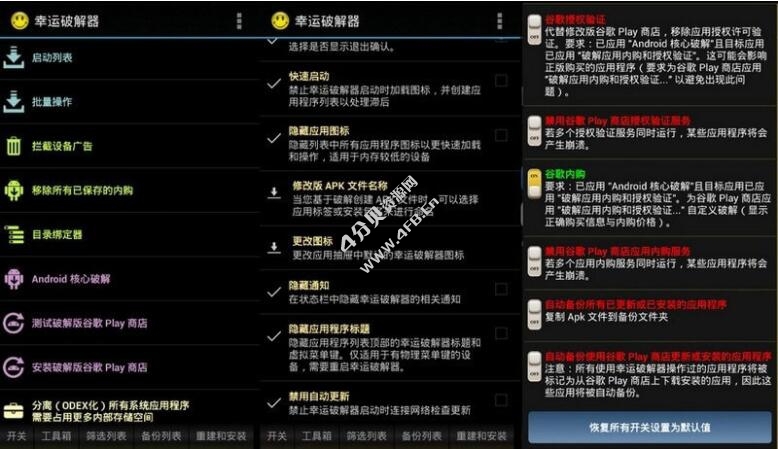


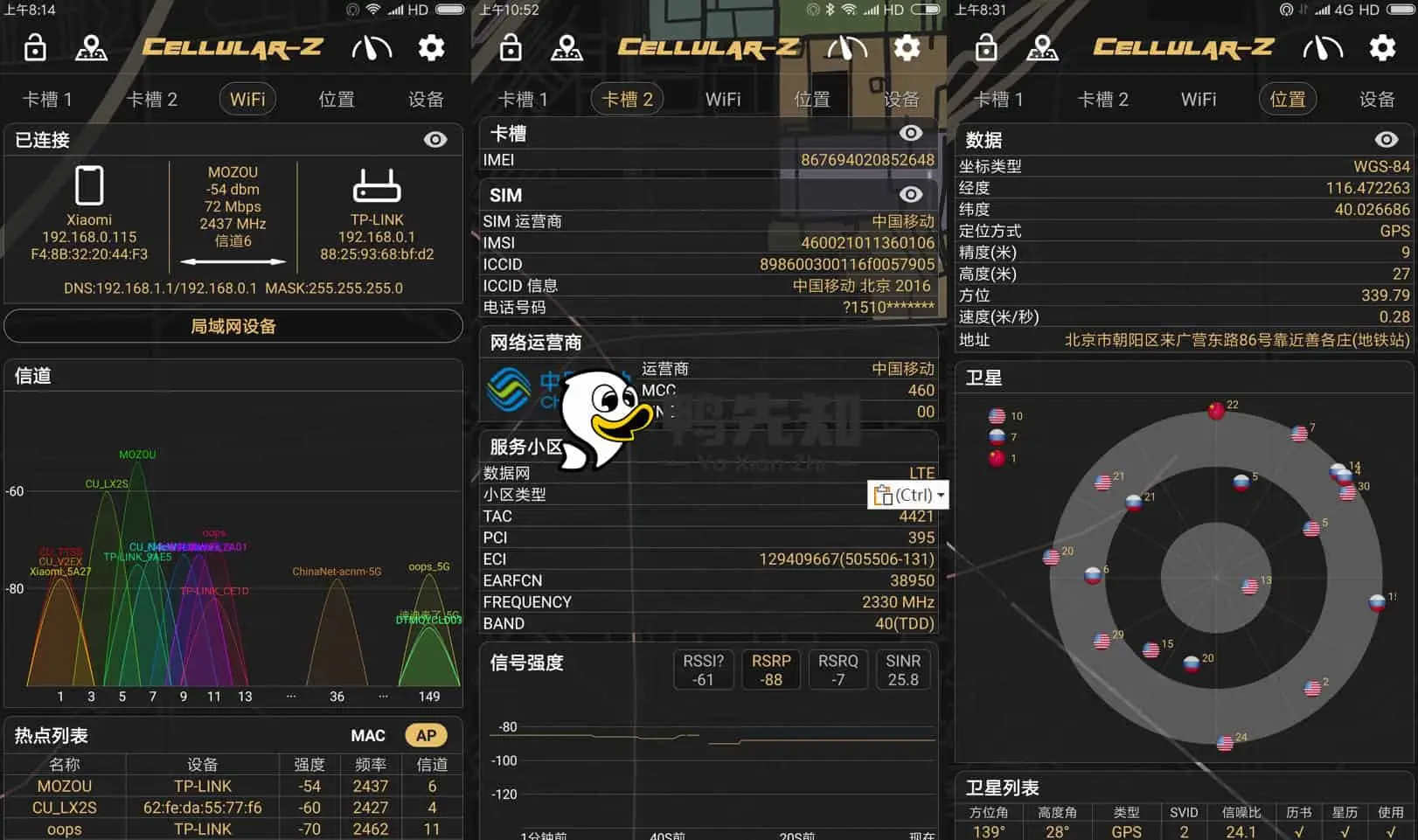


评论前必须登录!
注册